Servidores
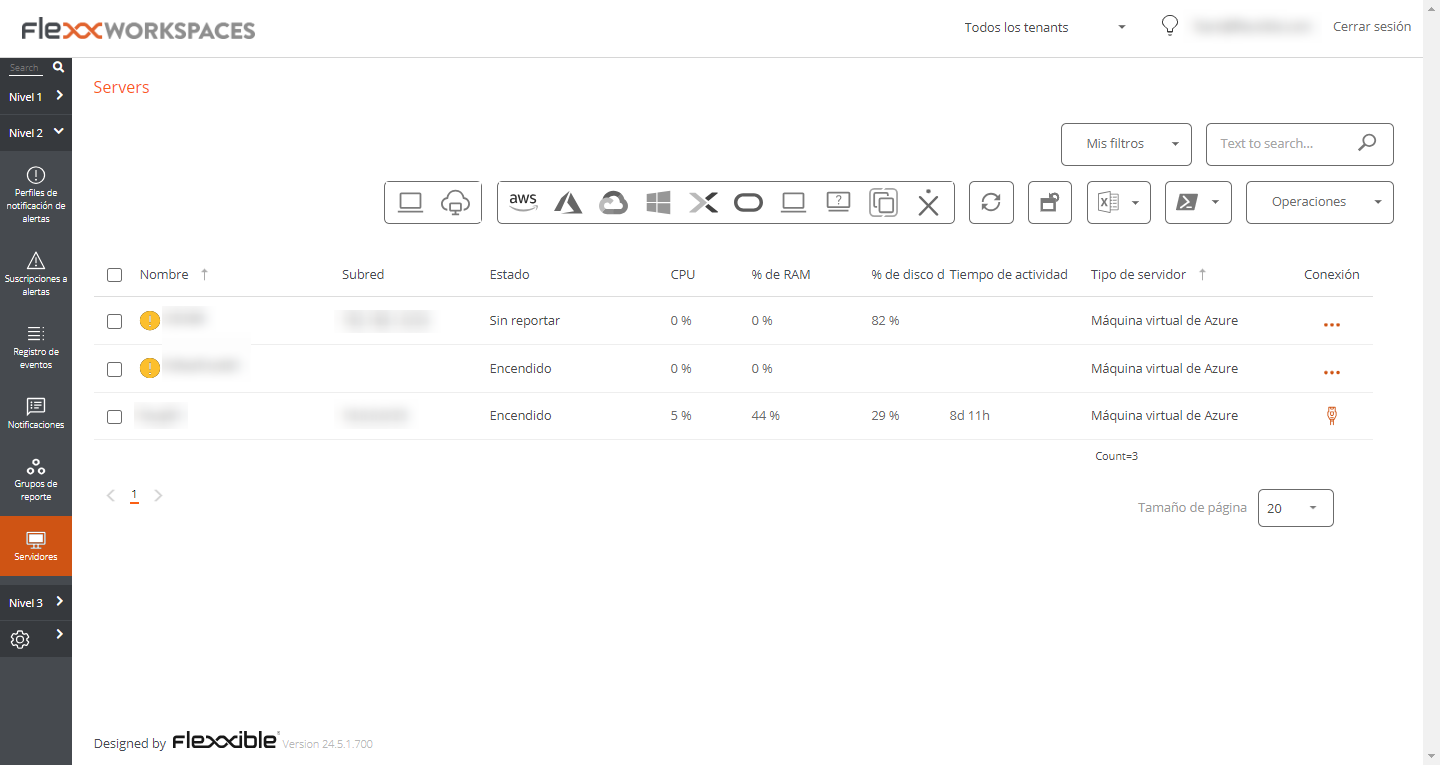
A vista Servidores permite acessar a lista de servidores do ambiente. Quando o FlexxAgent é instalado em um dispositivo, ele aparecerá por padrão na seção Workspaces. Para mover o dispositivo para a visualização de Servidores, na seção Workspaces deve-se selecionar o dispositivo e executar a operação Tipo de máquina->Servidor
Mais informações sobre como incluir um dispositivo nesta lista.
Visualização de lista
A vista de lista contém todos os servidores configurados como tal no Workspaces e permite as mesmas ações com os dispositivos listados na vista de Workspaces.
Operações disponíveis
Na vista de lista, no canto superior direito da interface, são incluídas as seguintes ferramentas:
Opções de filtragem
Esta vista permite as mesmas funcionalidades de filtragem disponíveis no Workspaces.
Microserviços
A partir do botão >- é possível executar qualquer um dos microserviços habilitados para a organização que tenham Sistema como contexto configurado. Isso permite que os microsserviços sejam executados com permissões administrativas nos dispositivos.
Habilitar, criar, modificar ou excluir microsserviços são executados no Portal.
Operações
O botão Operações permite executar as mesmas ações de gestão do dispositivo que a vista Workspaces.
Vista de detalhes
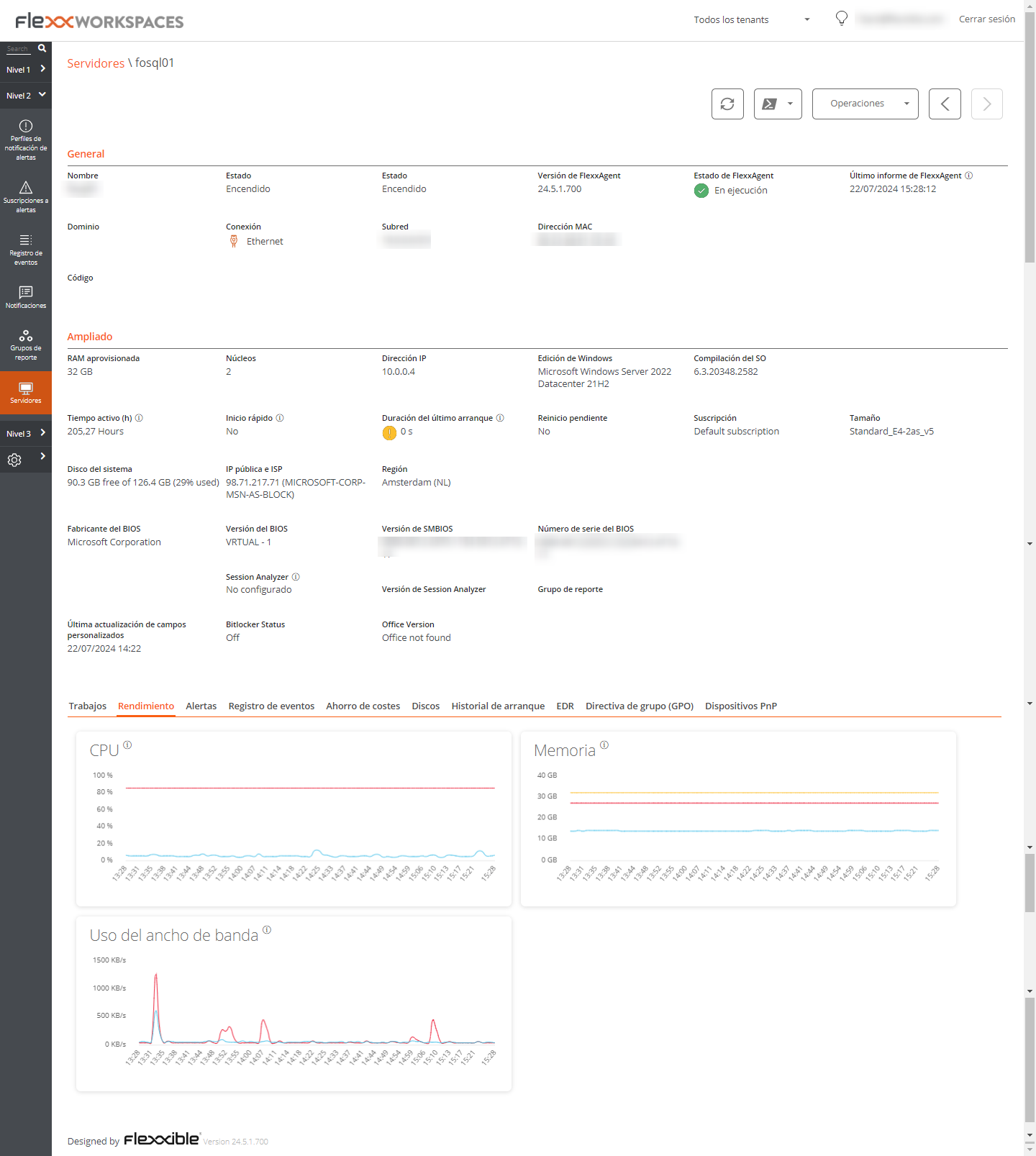
A visualização de detalhes de um servidor, adicionalmente às operações disponíveis na parte superior da interface, contém as seguintes seções:
- Informação geral
- Informação expandido
- Informações específicas segmentadas em cílios na parte inferior
Geral
O bloco de visão geral do dispositivo contém:
- Nome: nome do host do dispositivo
- Estado: estado de energia (ligado-desligado)
- Versão do FlexxAgent: Número da versão do FlexxClient
- Status do FlexxAgent: Status de execução do FlexxAgent (em execução - interrompido)
- Data do último relatório do FlexxAgent: Data do último relatório recebido do FlexxAgent no dispositivo
- Domínio: Domínio ao qual o dispositivo pertence
- Tipo de conexão: tipo de conexão usada pelo dispositivo (ethernet - sem fio)
- Sub-rede: Endereçamento de rede
- Endereço MAC: Identificador MAC
- Código: permite definir um string como código
- Alterações de rede: Indica se o dispositivo alterou recentemente suas configurações de rede
- Etiquetas: permite associar etiquetas identificativas
- UO: a UO de domínio na qual a conta do dispositivo reside
Expandido
O bloco de informações estendidas do dispositivo contém:
- RAM: Quantidade total de RAM
- Núcleos: número de núcleos do processador
- Endereço IP: Endereço IP do dispositivo
- Edição do Windows: edição do sistema operacional
- Compilação do SO: número de compilação do sistema operacional
- Tempo de atividade: tempo que o workspace esteve em execução desde a última vez que foi iniciado ou reiniciado; é importante ter em mente que se o início rápido (fastboot) estiver habilitado, o workspace só é desligado quando reinicia.
- Início rápido: indica se o servidor tem o fastboot ativado
- Última atualização do Windows: data da última aplicação de patch
- Duração da última inicialização: Duração da última inicialização
- Reinicialização pendente: determina se o dispositivo tem uma reinicialização pendente para aplicar atualizações.
- Disco de sistema: indica o espaço utilizado do disco de sistema.
- IP pública e ISP: se estiver ativada a coleta de dados de IP público, mostra o IP público e o provedor.
- Região: se for uma máquina virtual do Azure, mostrará a região do Azure do host.
- Fabricante do BIOS: fabricante da BIOS
- Versão do BIOS: versão atual da BIOS
- Versão do SMBIOS: versão atual do SMBIOS
- Número de série do BIOS: identificador único da BIOS
- Session Analyzer: indica o estado do processo FlexxAgent Analyzer, podendo ser:
- Não configurado: FlexxAgent está configurado para não iniciar o Session Analyzer.
- Desativado: FlexxAgent não inicia o Session Analyzer porque ele foi desativado através da chave de registro 'AvoidLaunchAnalyzer'.
- Configurado: FlexxAgent está configurado para iniciar o Session Analyzer em todas as sessões de usuário.
- Instalado: FlexxAgent não tentará iniciar o Session Analyzer porque o Session Analyzer já está instalado no workspace.
- Não compatível: FlexxAgent não inicia o Session Analyzer porque não é compatível com o sistema operacional do workspace (por exemplo, uma versão do Windows de 32 bits).
Cílios
As guias na parte inferior exibem informações específicas agrupadas. Esses incluem:
- Obras
- Desempenho
- Alertas
- Registro de eventos
- Discos
- Histórico de inicializações
- Segurança (EDR)
- Política de grupo (GPO)
- Dispositivos PnP
Trabalhos
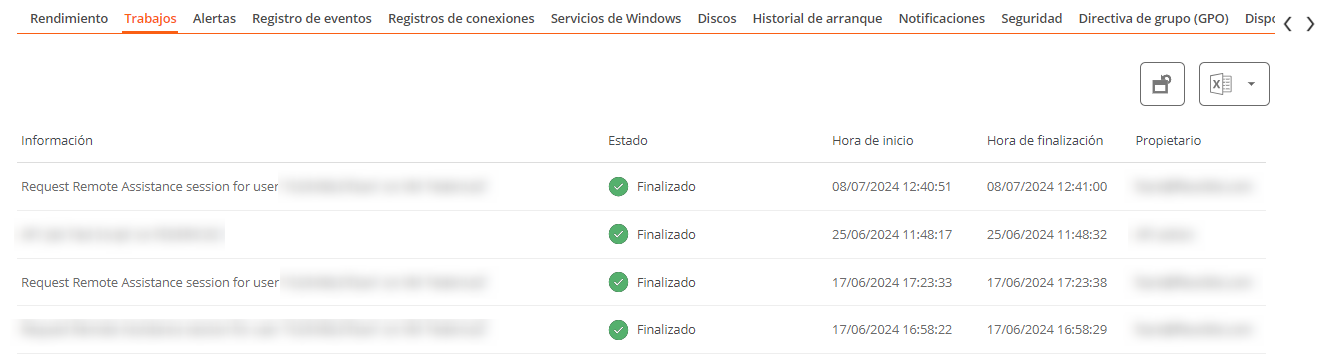 Todas as ações realizadas a partir de servidores em um ou mais dispositivos são auditadas na fila de trabalhos. Esta aba permite consultar os trabalhos realizados para o dispositivo ativo, sem a necessidade de ir para a seção.
Todas as ações realizadas a partir de servidores em um ou mais dispositivos são auditadas na fila de trabalhos. Esta aba permite consultar os trabalhos realizados para o dispositivo ativo, sem a necessidade de ir para a seção.
Desempenho
Na aba de desempenho, são mostradas informações gráficas sobre o uso da CPU, memória e largura de banda.
Alertas
Esta aba mostra uma lista com todos os alertas ativos, sempre que houver, para o dispositivo ativo.
Quando um dispositivo tem um alerta ativo, adicionalmente é exibida uma mensagem na parte superior da tela.

Registro de eventos
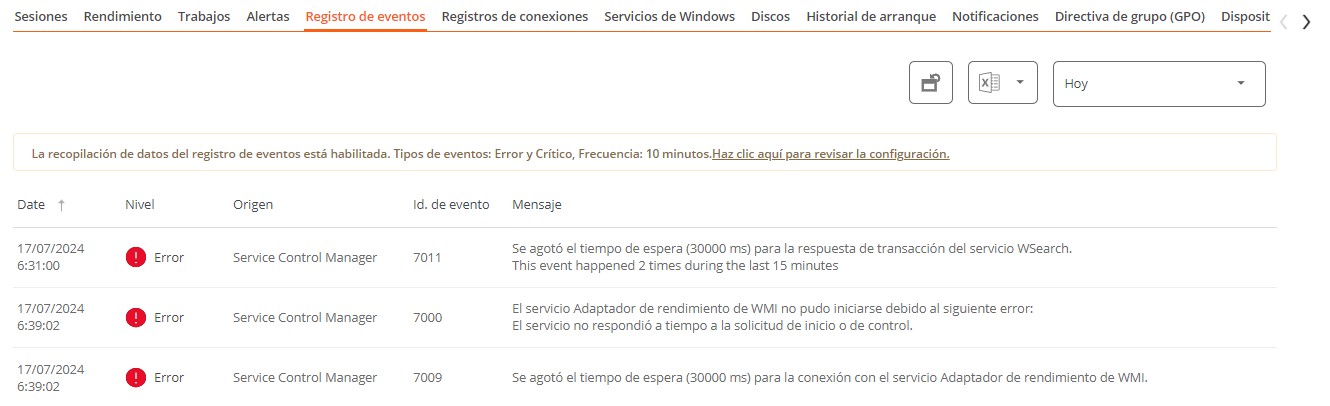 Esta aba apresenta informações sobre os eventos de log presentes no dispositivo; por padrão, filtra os erros e mostra apenas aqueles com severidade
Esta aba apresenta informações sobre os eventos de log presentes no dispositivo; por padrão, filtra os erros e mostra apenas aqueles com severidade Erro ou Crítico; obtém do dispositivo em intervalos de 10 minutos.
Através das opções disponíveis nos Configurações, é permitido modificar o tempo de amostragem ou incluir eventos específicos através do seu ID.
Discos
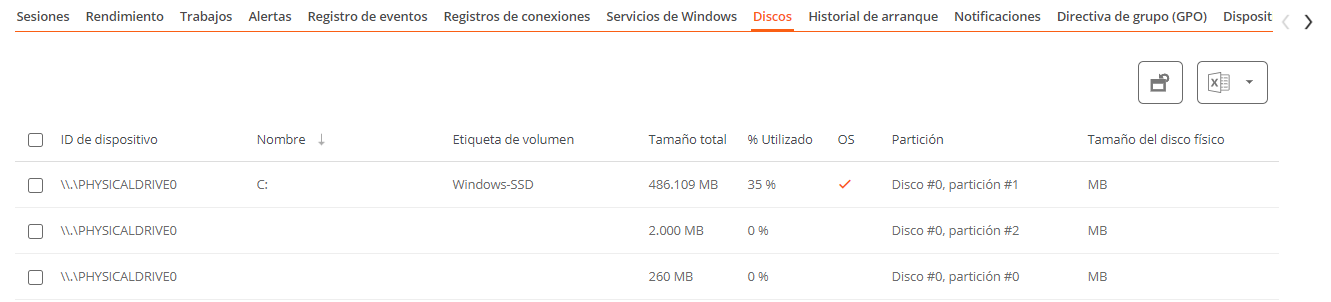 Esta guia fornece uma visualização de lista com todas as partições presentes em todos os discos identificados no sistema, bem como estatísticas de sua capacidade e níveis de ocupação.
Esta guia fornece uma visualização de lista com todas as partições presentes em todos os discos identificados no sistema, bem como estatísticas de sua capacidade e níveis de ocupação.
Histórico de inicialização
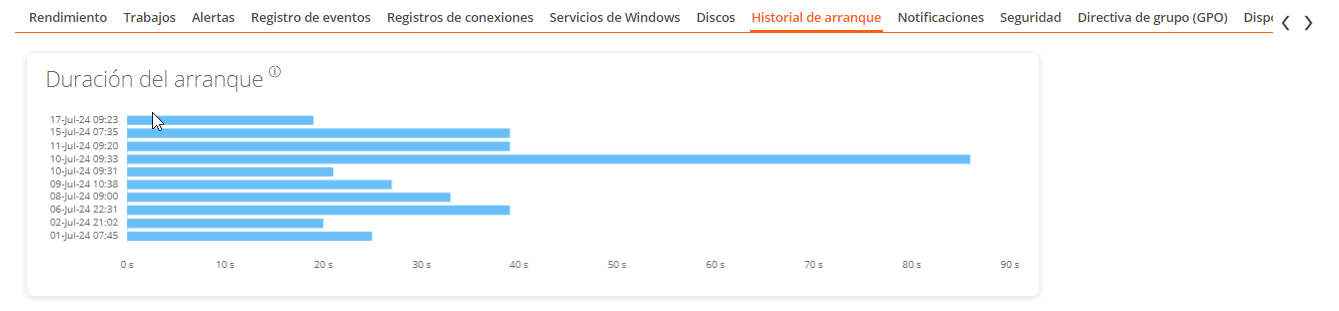 Esta guia permite que você visualize um gráfico de registros históricos do tempo gasto na inicialização (boot) do dispositivo.
Esta guia permite que você visualize um gráfico de registros históricos do tempo gasto na inicialização (boot) do dispositivo.
Segurança (EDR)
FlexxAgent detectará se um dispositivo tem o Crowdstrike Falcon instalado e mostrará a informação na aba EDR da vista de detalhes do dispositivo. Lá é possível verificar a versão instalada, o estado correto ou incorreto da execução, assim como o uso de recursos de CPU e memória que este faz.
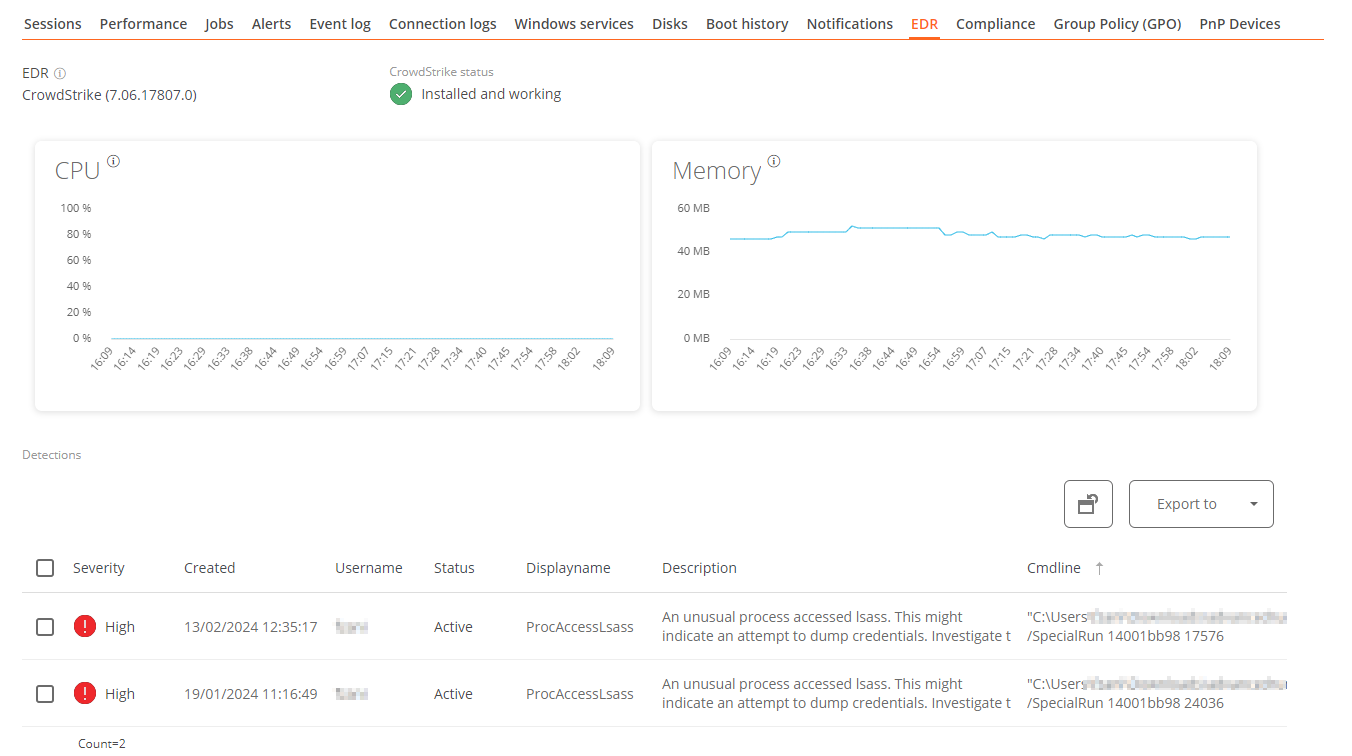
GPO (Diretiva de Grupo)
Esta guia exibe informações sobre as políticas de grupo aplicadas no dispositivo ativo. Permite visualizar informações sobre políticas como o nome e a hora de verificação.
Dispositivos PnP
Esta guia permite ver na sua parte superior os dispositivos PnP que estão em estado de erro, que pode ser devido a um mau funcionamento do hardware ou do driver ou uma configuração incorreta do dispositivo ou do driver.
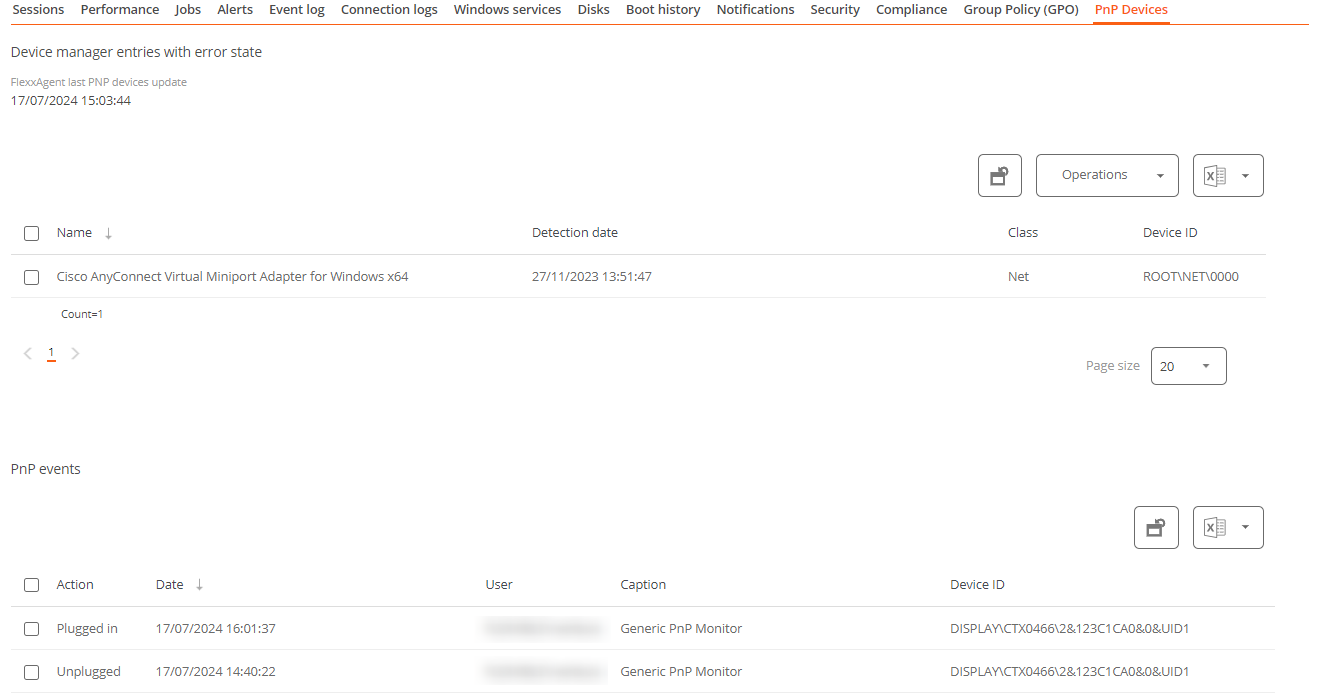 Na parte inferior da guia, todos os eventos PnP são registrados. Toda vez que um dispositivo periférico é conectado ou desconectado, um registro é gerado nesta tabela.
Na parte inferior da guia, todos os eventos PnP são registrados. Toda vez que um dispositivo periférico é conectado ou desconectado, um registro é gerado nesta tabela.